
Live Photo -kuvan muokkaaminen Macin Kuvat-apissa
Voit muokata Live Photo -kuvia samalla tavalla kuin muita kuvia. Live Photo -kuvaan tekemäsi muokkaukset vaikuttavat sekä Live Photon still-kuvaan että videoon.
Huomaa: Retusointi-, punasilmäisyys- ja merkintätyökaluilla tekemäsi muutokset vaikuttavat vain still-kuvaan.
Voit myös esimerkiksi trimmata Live Photo -kuvan pituutta, laittaa sen äänen pois päältä, muuttaa still-kuvaa ja käyttää suodatinta.
Avaa Macissa Kuvat-appi
 .
.Klikkaa sivupalkissa Mediatyypit-kohdan alla Live Photo -kuvat.
Jos Live Photo -kuvat ei näy sivupalkissa, pidä osoitinta Mediatyypit-kohdan päällä sivupalkissa ja klikkaa
 .
.Kaksoisklikkaa Live Photo ‑kuvaa ja klikkaa työkalupalkissa Muokkaa.
Varmista, että Säädä on valittuna kuvan yläpuolella työkalupalkissa, ja tee sitten muutoksia käyttämällä muokkaustyökaluja.
Klikkaa
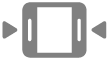 niiden Live Photo ‑kuvien alla, jotka ovat myös pystytilakuvia, näyttääksesi Live Photo -kuvien muokkaustyökalut.
niiden Live Photo ‑kuvien alla, jotka ovat myös pystytilakuvia, näyttääksesi Live Photo -kuvien muokkaustyökalut.Jos haluat säätää Live Photo -kuvan toistonopeutta, tee jokin seuraavista:
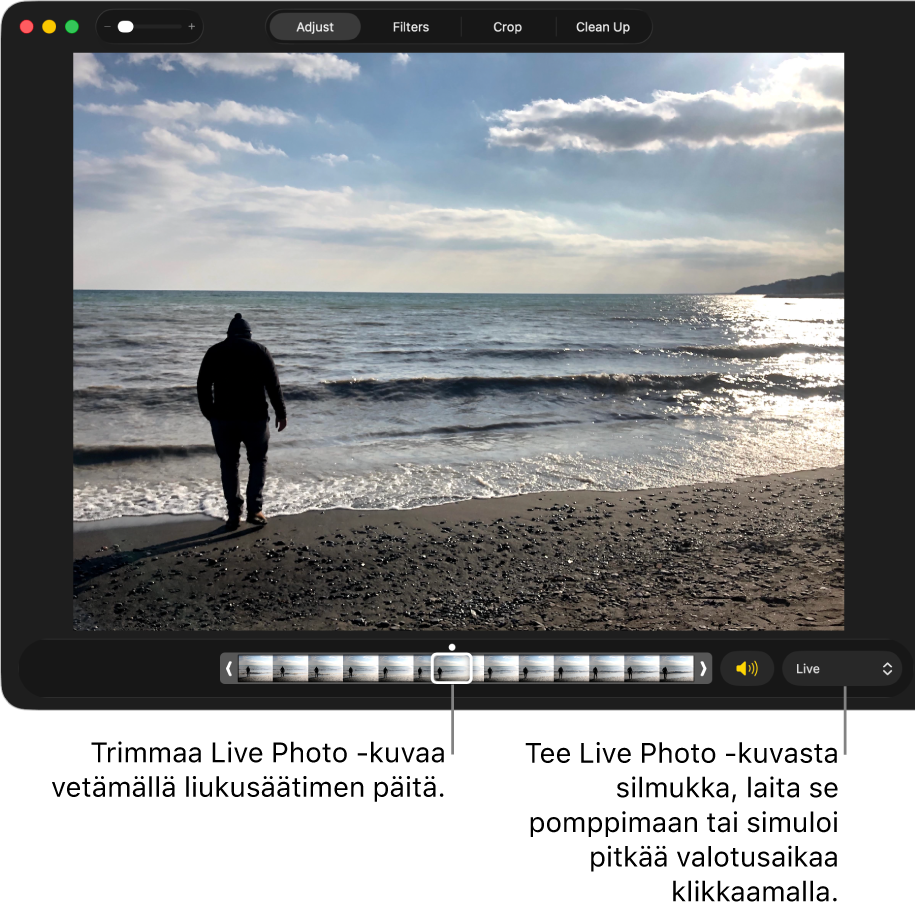
Videon pituuden trimmaaminen: Säädä videon alkamis- ja loppumiskohta vetämällä liukusäätimen päitä.
Äänen laittaminen päälle tai pois: Klikkaa Kaiutin-painiketta.
Videokehyksen valitseminen avainkuvaksi: Vedä toistopaikka haluamaasi kehykseen ja valitse Aseta avainkuvaksi.
Live Photo -kuvan silmukoiminen, edestakaisin toistaminen tai pitkän valotuksen simulointi: Klikkaa Live Photo -kuvan oikeassa alakulmassa ponnahdusvalikkoa ja valitse haluamasi tehoste.
Live Photo -kuvan muuntaminen still-kuvaksi: Klikkaa Live Photo ‑kuvan oikeassa alakulmassa olevaa ponnahdusvalikkoa ja valitse Pois.
Kun olet muokannut Live Photo -kuvaa, voit palauttaa sen alkuperäiseen klikkaamalla Palauta alkuperäinen.